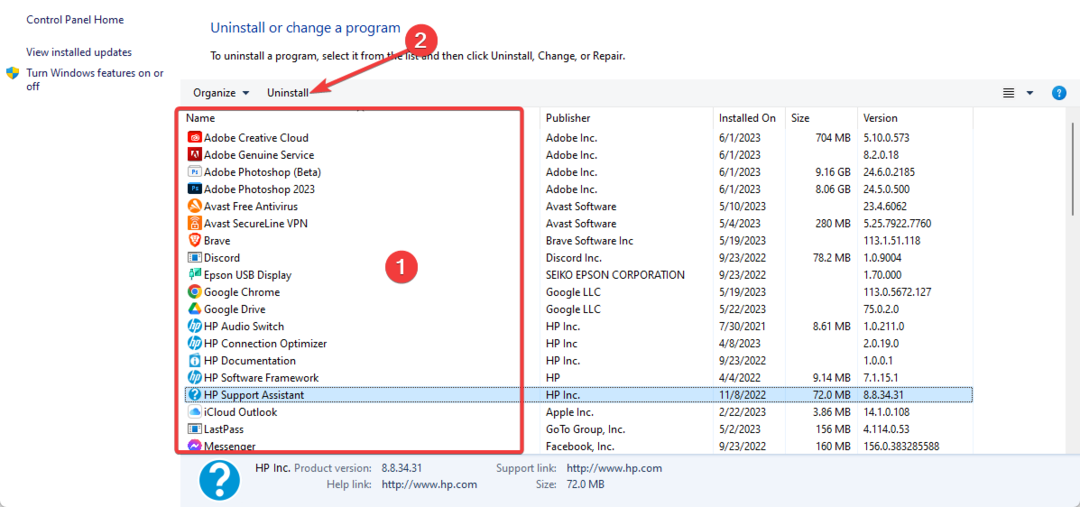- Si su antivirus Kaspersky está bloqueando la VPN, no podrá ocultar su identidad en línea.
- Se sabe que esta solución bloquea NordVPN, pero puede suceder con todas estas herramientas.
- Incluir en la lista blanca su red privada virtual dentro de la configuración de Kaspersky debería ser suficiente.
- Otra posible solución es cambiar su software de seguridad con una herramienta más amigable.

Ejecutando las diversas aplicaciones, un común Windows 10 que utiliza el usuario hoy en día no siempre es sencillo.
Por ejemplo, cientos de usuarios no pudieron abrirse camino en el VPN bloqueo impuesto repentinamente por la solución Kaspersky Antivirus.
Este no es un problema raro ya que las VPN y los firewalls de terceros (vienen como parte del antivirus suite) no funcionan muy bien juntos.
No obstante, proporcionamos algunas soluciones que deberían establecer Kaspersky para permitir la conexión VPN y más.
Las mejores ofertas de antivirus para usted:
 |
Prueba gratuita de 30 días + Ahorre en la suscripción de 3 años |
 Consultar oferta! Consultar oferta! |
 |
Obtenga gratis el antivirus número uno del mundo |  Descarga gratis Descarga gratis |
 |
Protección galardonada y gratis para siempre |  Consultar oferta! Consultar oferta! |
 |
35-60% de descuento + 30 días de garantía de devolución de dinero |
 Consultar oferta! Consultar oferta! |
 |
Hasta 63% de descuento + paquetes de dispositivos múltiples |  Consultar oferta! Consultar oferta! |
¿Cómo puedo desbloquear una VPN bloqueada por Kaspersky AV?
- Incluya la VPN en la lista blanca
- Cambia tu antivirus
- Deshabilitar el análisis de conexiones cifradas
- Actualizar o degradar Kaspersky
- Compruebe los controladores TAP
- Reinstale la VPN
1. Incluya la VPN en la lista blanca
- Abra Kaspersky desde el área de notificación y luego abra Ajustes.
- Escoger Proteccion.
- Seleccione Cortafuegos.

- Desactivar Bloquear las conexiones de red si no se le puede pedir al usuario.
- Seleccione el archivo ejecutable de VPN y permita que se comunique a través del firewall. Repita esto para todas las aplicaciones relacionadas.
- Guarde los cambios e intente conectarse nuevamente.
Asegurémonos de que el paquete de seguridad de Kaspersky sea responsable del bloqueo de VPN o de las inconsistencias en las velocidades de conexión.
Desactive temporalmente el antivirus haciendo clic con el botón derecho en el icono en el área de notificaciones e intente usar VPN nuevamente.
Si el antivirus de Kaspersky es el culpable de los problemas de VPN, deberá crear manualmente una exclusión para el cliente de VPN.
Ahora, independientemente de si lo hizo antes, parece que una actualización de Kaspersky cambió la configuración de manera desfavorable, bloqueando las conexiones VPN salientes.
También recomendamos agregar las excepciones para los navegadores, ya que el parche preocupante supuestamente afectó al navegadores más, mientras que otras aplicaciones relacionadas con la conexión continuaron funcionando bien con la VPN activado.
2. Cambia tu antivirus
Si Kaspersky simplemente no logra el corte, considere cambiar a una solución de seguridad más equilibrada que pueda cooperar fácilmente con aplicaciones de terceros, incluida su VPN.
Cuando se trata de flexibilidad, el paquete de seguridad recomendado a continuación es un fuerte competidor. Además, cohabita con soluciones de terceros sin comprometer la seguridad.
Por el contrario, esta es una solución de seguridad completa y rica en funciones que ofrece no una, sino tres Capas de protección antimalware de próxima generación para mantener su sistema a salvo de amenazas antiguas y emergentes. similar.
ESET ofrece protección contra virus, gusanos, caballos de Troya, spam, software espía, robo de identidad, piratería, phishing, fraude e ingeniería social.
Esta solución es liviana, extremadamente rápida y ofrece soporte de chat en vivo las 24 horas del día, los 7 días de la semana, por lo que definitivamente debería considerar probarla.

ESET Smart Security
Cambie su antivirus con una solución realmente eficiente y liviana que no interfiera con su VPN.
3. Deshabilitar el análisis de conexiones cifradas

- Comienzo Kaspersky, ir Ajustes, Seleccione Adicional, haga clic en La red y luego deshabilitar No escanee conexiones cifradas.
- Inicie Kaspersky, vaya a Ajustes, Seleccione Adicional, haga clic en La red y luego deshabilitar Inyecte script en el tráfico web para interactuar con las páginas web.
- Abra Kaspersky, vaya a Ajustes, Seleccione Proteccion, haga clic en Configuración de Web-Antivirus, luego seleccione Ajustes avanzados y deshabilitar Activar automáticamente la extensión de Kaspersky Protection en los navegadores.
- Antes de esto, recomendamos desinstalar la extensión del navegador.
Algunos usuarios experimentados recomendaron deshabilitar ciertas opciones para que la VPN funcione. Una de las opciones que aparentemente interrumpe la conectividad VPN es Escaneo de conexiones cifradas.
Además, deshabilitar Inyecte script en el tráfico web para interactuar con las páginas web y Activar automáticamente la extensión de Kaspersky Protection en los navegadores las opciones también pueden ayudar.
Si no está seguro de cómo hacerlo, proporcionamos los pasos para las 3 opciones anteriores.
4. Actualizar o degradar Kaspersky
En primer lugar, asegúrese de tener el último parche de Kaspersky. Si ese es el caso, la actualización / degradación parece aplicable.
Además, parece que la versión que rompió VPN es Kaspersky 2017. Cambie la versión del antivirus, actualizándolo o degradándolo en el proceso.
Si tiene una clave de licencia, puede instalar casi todas las versiones de Kaspersky, así que tenga eso en cuenta.
Lo importante es omitir las indicaciones de actualización (Configuración> Adicional> Actualizar, y desmarque la opción para descargar nuevas versiones).
Lo que debe hacer es mantener la clave de licencia y desinstalar la versión actual de Kaspersky.
Después de eso, navegue hasta el sitio oficial y descargue la versión que considere funcional. Si confía en una VPN a diario, probablemente debería considerar esta opción.
5. Compruebe los controladores TAP
La VPN afectada puede participar en esto, aunque Kaspersky es el principal culpable. Es decir, mientras esperaban la solución, algunos usuarios se entrometieron con el adaptador TAP y su controlador respectivo.
Por alguna razón, tenían una conexión mucho mejor después de revertir los controladores. El adaptador TAP es una parte esencial de una VPN, por lo que la relación es obvia.
Debido a las aparentes diferencias con cada sistema (no hay 2 PC configuradas de manera idéntica), no podemos decir con certeza si se trata de una solución permanente. No obstante, vale la pena intentarlo.
6. Reinstale la VPN
-
En la barra de búsqueda de Windows, escriba Control y abrirPanel de control de la lista de resultados.

-
Desde la vista de Categoría, haga clic en Desinstalar un programa en Programas.

- Haga clic derecho en su VPN solución y desinstalarlo.
- Utilice el desinstalador recomendado a continuación o cualquier otro desinstalador de terceros paralimpiotodos los archivos restantes yentradas de registrodejado por la VPN.
- Reinicie su PC.
- Descargue la última versión de la VPN de su elección e instálela.
Finalmente, puede intentar reinstalar la VPN afectada. Al hacerlo, la aplicación en sí (cliente VPN) debería reintegrarse en el shell del sistema.
Y tal vez el problema no persista después de eso. Recomendamos utilizar un desinstalador de terceros para limpiar todos los archivos restantes y las entradas de registro que quedan.
⇒Obtener el desinstalador de IObit
Si aún enfrenta compatibilidades antivirus con su VPN, puede consultar nuestra lista con el mejor antivirus que funciona mejor con VPN.
Nuestras soluciones proporcionaron formas sobre cómo deshabilitar Kaspersky y volver a habilitar la VPN y esperamos que hayan funcionado para usted.
En caso de que tenga alguna pregunta o sugerencia sobre la incapacidad de las VPN para funcionar cuando se combinan con el antivirus Kaspersky, no dude en comunicárnoslo en la sección de comentarios a continuación.
Preguntas frecuentes
Si su VPN fue bloqueada por Kaspersky, considere agregar una regla de exclusión para su VPN desde la pantalla Configuración. Consulte nuestra guía sobre cómo habilitar la VPN para Kaspersky.
Un cliente VPN está más orientado a la privacidad, cifrando sus datos y tráfico, sin embargo, no lo protege contra los virus por sí solo. Para obtener la máxima protección, necesitas un antivirus sólido también.
Soluciones de seguridad como Se sabe que los firewalls y antivirus interfieren con su conexión VPN. Inicie la resolución de problemas desde ese ángulo.